
▼オススメ商品の紹介です。どうぞ、ご来店ください。↓
リンク▲オススメ商品の紹介・・家電/ファッション/母の日/トラベル(楽天am_shop_416a_F2)↓
リンク▲オススメ商品の紹介・・家電/ホーム/ヘルス/飲料(アマゾンam_shop_416a_F2)↓
↓
▼0529A▼Excel
 ↓
↓↓
リボンの校閲画面/Excel2007↓
↓
画像(1)▼Ra・・画像のクリックで拡大できます。↓
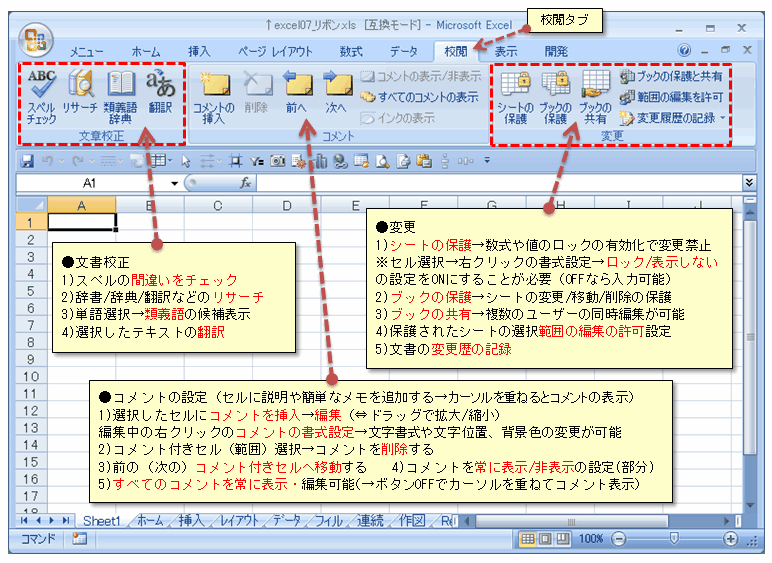
↓
【リボン】の【校閲】タブの画面/Excel2007の活用↓
↓
●今回は、【リボン】の【校閲】タブの画面の利用法を簡単に投稿画像に、まとめてみました。画像はクリックすれば拡大(実寸)表示されるので、右クリックで保存すればいつでも閲覧できます。一覧になっているので、皆さんのお役に立てれば幸いです。↓
↓
●【校閲】タブ(他のタブも同じ)は、ダブルクリックでリボンの最小化ができます。この状態で、タブのクリックでリボンの表示/非表示が切り替わります。この方法で、画面を広く利用することが可能です。↓
↓
●【校閲】タブで次のような操作ができます。↓
↓
●文書校正↓
1)スペルの間違いをチェック↓
2)辞書/辞典/翻訳などのリサーチ↓
3)単語選択→類義語の候補表示↓
4)選択したテキストの翻訳↓
↓
●コメントの設定(セルに説明や簡単なメモを追加する→カーソルを重ねるとコメントの表示)↓
1)選択したセルにコメントを挿入→編集(⇔ドラッグで拡大/縮小)↓
編集中の右クリックのコメントの書式設定→文字書式や文字位置、背景色の変更が可能↓
2)コメント付きセル(範囲)選択→コメントを削除する↓
3)前の(次の)コメント付きセルヘ移動する 4)コメントを常に表示/非表示の設定(部分)↓
5)すべてのコメントを常に表示・編集可能(→ボタンOFFでカーソルを重ねてコメント表示)↓
↓
●変更↓
1)シートの保護→数式や値のロックの有効化で変更禁止↓
※セル選択→右クリックの書式設定→ロック/表示しない↓
の設定をONにすることが必要(OFFなら入力可能)↓
2)ブックの保護→シートの変更/移動/削除の保護↓
3)ブックの共有→複数のユーザーの同時編集が可能↓
4)保護されたシートの選択範囲の編集の許可設定↓
5)文書の変更歴の記録↓
↓
エクセル(Office)2007に旧バージョンの【メニュー】を追加
また、【メニューバー】が無くなって困っている人は、次の記事でエクセル(Office)2007に旧バージョンの【メニュー】を追加する方法の閲覧ができます。↓
リンク▲旧バージョンのメニュー/ツールバーをOffice2007に追加・・・Operaブログ(k2)より↓
↓
管理人の関連する過去記事の紹介↓
↓
リンク▲リボンのデータ画面/Excel2007 ↓
リンク▲リボンの数式画面/Excel2007 ↓
リンク▲リボンのページレイアウト画面/Excel2007 ↓
リンク▲リボンの挿入の画面/Excel2007・・・Googleブログ(s.x1)より↓
リンク▲リボンのホームタブの画面/Excel2007・・・Googleブログ(s.x1)より↓
リンク▲形式を選択して貼り付け/エクセル2007・・・Googleブログ(s.x1)より↓
リンク▲【折り返して全体を表示する→設定と解除/エクセル2007・・・Googleブログ(s.x1)より↓
リンク▲【セル枠やフィルハンドルのドラグでコピーや移動/エクセル2007】・・・Googleブログ(s.x1)より↓
リンク▲2007エクセルのマクロの有効設定・・・Googleブログ(s.x1)より↓
リンク▲エクセル2007でのマクロの利用・・・Googleブログ(s.x1)より↓
リンク▲旧バージョンのメニュー/ツールバーをOffice2007に追加・・・Operaブログ(k2)より↓
リンク▲Office2007でPDFに変換、保存・・・Operaブログ(k2)より↓
↓
▼カテゴリー(ラベル)の分類記事↓
リンク▲ラベル【オフィス2007】の内容記事・・・Googleブログ(s.x1)より↓
リンク▲ラベル【エクセルVBA】の内容記事・・・Googleブログ(s.x1)より↓
リンク▲ラベル【エクセル、活用、Excel】の内容記事・・・Googleブログ(s.x1)より↓
リンク▲ラベル【Excel、エクセル】の内容記事・・・Googleブログ(k.x2)より↓
↓
▲0529A▲↓















※コメント投稿者のブログIDはブログ作成者のみに通知されます